一 : 使用 Bumblebee 控制 NVIDIA 双显卡(Ubuntu)
简介
Nvidia的双显卡切换技术叫Optimus(擎天柱),可惜只能在win7、vista下实现。Linux下没有对应的技术,当然苹果也没有。这导致独立显卡一直在启用,显卡发热升温,风扇狂转,却没有正常工作输入。平时笔记本电池在 Win7 能使用4小时,到了Ubuntu两个小时左右就耗光了。AMD早已经为ATI显卡开发出Linux下的催化剂,支持A卡与intel集显之间切换,N卡的用户只能嘴馋。
“www.61k.com。Optimus 技术是不依赖于硬件复杂结构的交火显卡实现。独立显卡按需渲染,并传输给集成显卡,集成显卡则负责显示功能。当笔记本通过电源供电时,独立显卡将关闭,以延长电池寿命。
Bumblebee 试图模拟 Optimus 技术的行为;当需要的时候,使用独立显卡进行渲染,不使用的时候则关闭。当前的版本仅支持按需渲染,电源管理功能仍然在开发之中。
测试环境:
Acer Aspire 5750G
NVIDIA GeForce GT630M
ubuntu 12.04 x86_64
一、更新显卡信息,非常重要,否则可能识别出错
➜ ~ sudo update-pciids
[sudo] password for congbo:
Downloaded daily snapshot dated 2012-09-06 03:15:02
二、查看显卡信息
更新前:
➜ ~ lspci | grep -i vga
00:02.0 VGA compatible controller: Intel Corporation 2nd Generation Core Processor Family Integrated Graphics Controller (rev 09)
01:00.0 VGA compatible controller: NVIDIA Corporation Device 0de9 (rev a1)
更新后:
➜ ~ lspci | grep -i vga
00:02.0 VGA compatible controller: Intel Corporation 2nd Generation Core Processor Family Integrated Graphics Controller (rev 09)
01:00.0 VGA compatible controller: NVIDIA Corporation GeForce GT 630M (rev a1)
更新后正确识别出了显卡型号。
Nvidia 卡信息的末尾是 rev a1,表示独显已经关闭。
三、拔下电源适配器,查看功耗
➜ ~ grep rate /proc/acpi/battery/BAT0/state
present rate: 2613 mA
平均2000左右
四、安装bumblebee
sudo add-apt-repository ppa:bumblebee/stable
sudo apt-get update
sudo apt-get install bumblebee bumblebee-nvidia
加入bumblebee组
sudo usermod -a -G bumblebee $USER
不需要手动加入bumblebee组,安装过程中已经将当前用户加入bumblebee组,注销或重启后生效。
➜ ~ grep congbo /etc/groupadm:x:4:congbocdrom:x:24:congbosudo:x:27:congbodip:x:30:congboplugdev:x:46:congbolpadmin:x:109:congbocongbo:x:1000:sambashare:x:124:congbobumblebee:x:1001:congbo
注销前:
➜ ~ groups
congbo adm cdrom sudo dip plugdev lpadmin sambashare
注销后:
➜ ~ groups
congbo adm cdrom sudo dip plugdev lpadmin sambashare bumblebee
bumblebee 版本:
➜ ~ bumblebeed --versionbumblebeed (Bumblebee) 3.0.1Copyright (C) 2011 The Bumblebee ProjectLicense GPLv3+: GNU GPL version 3 or later <>.This is free software: you are free to change and redistribute it.There is NO WARRANTY, to the extent permitted by law.
五、测试效果
➜ ~ lspci| grep -i vga00:02.0 VGA compatible controller: Intel Corporation 2nd Generation Core Processor Family Integrated Graphics Controller (rev 09)01:00.0 VGA compatible controller: NVIDIA Corporation GeForce GT 630M (rev ff)
Nvidia 卡信息的末尾是 rev ff,表示独显已经关闭。
再次拔下电源适配器,查看功耗。
➜ ~ grep rate /proc/acpi/battery/BAT0/statepresent rate: 1523 mA
平均1000左右,2000->1000,风扇以前一直狂转,现在基本没动静。
bumblebee的作用是禁用nvidia独立显卡,需要使用独显时,使用”optirun 程序名“手动开启nvidia来运行需要加速的程序,如optirun vmware。
集显、独显分别运行 glxgears 或 glxspheres 测试,以glxgears为例:
➜ ~ glxgearsRunning synchronized to the vertical refresh. The framerate should beapproximately the same as the monitor refresh rate.301 frames in 5.0 seconds = 60.107 FPS300 frames in 5.0 seconds = 59.869 FPS300 frames in 5.0 seconds = 59.856 FPS
➜ ~ optirun glxgears2284 frames in 5.0 seconds = 456.677 FPS2358 frames in 5.0 seconds = 471.540 FPS2275 frames in 5.0 seconds = 454.942 FPS
打开N卡设置:
optirun nvidia-settings -c :8
tips:
现在i系列的一般都是双显卡配置,请勿自行安装nvidia驱动。双显卡的机器,必须停止集成显卡才能正确安装nvidia驱动。
不要用root用户运行,最好是用sudo运行。
如果安装失败,可能无法进入任何一个界面,包括文字界面。解决办法,固定该主机IP,开启ssh服务,确保可以在局域网的另一台主机ssh进该主机。之后然后再折腾,如果失败,ssh进该主机,卸载掉nv的驱动(sudo apt-get autoremove nvidia-current),然后重启。
双显卡台式机折腾这个的时候注意把显示器连接到主板的输出端口上,否则没用。
安装好以后 , “系统->系统管理->NVIDIA X Server Settings“ 不要乱动。
有的bios里可以关掉独显,桌面渲染3D等,i卡能够胜任。(i卡虚拟机里运行win7无法开启aero特效)
相关链接:
二 : 显卡问题???我是8500GT的显卡,启动NVIDIA控制面板中
显卡问题???
我是8500GT的,启动NVIDIA控制面板中有个性能和质能他们各是什么东西有什么用,比如打游戏哪个好??
这个就要根据您的显卡来决定了,个人推荐设置成3d应用程序决定。(let the 3d application decide)
而对于8500gt显卡,如果由nvidia驱动决定的话,那么也应该不要设置的太过高,因为显卡本来不是很高端,过于偏向质量的话,可能会导致游戏比较卡。
三 : NVIDIA显卡控制面板设置方法详解
NVIDIA显卡控制面板设置详解
2011-03-21 18:07:46 来源: 驱动之家MyDrivers
很多用户都想通过修改显卡控制面板的设置来来改善一下显卡性能,可当看到一个个专业术语,就望而却步了。(www.61k.com)今天就给大家说一下如何设置NVIDIA显卡控制面板。 驱动怎么装就不说了。
下面以我自身为例。先是系统图:

在桌面上右键,点击NVIDIA控制面板,见下图(手动关闭了3D显示,所以大部分用户还可以看到一个3D显示的选项)
nvidia控制面板 NVIDIA显卡控制面板设置方法详解
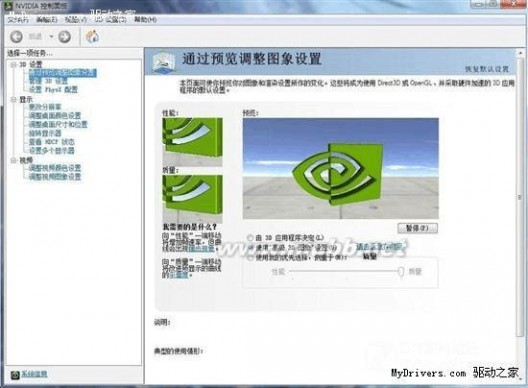
由于GTX260+在这个分辨率上基本没有玩的很卡的游戏(除CRYSIS和一些RTS游戏),所以设置成了最高质量。[www.61k.com)
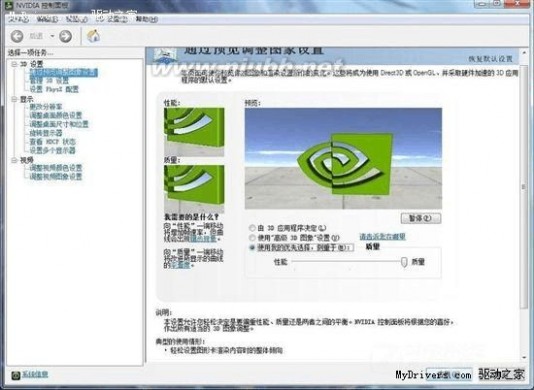
nvidia控制面板 NVIDIA显卡控制面板设置方法详解
这里可以强制设定游戏的画面质量,全部是最高。[www.61k.com]
尤其注意的是平滑处理的几项,最大预渲染帧数由CPU决定,CPU很强的用户可以考虑设置到5以上。
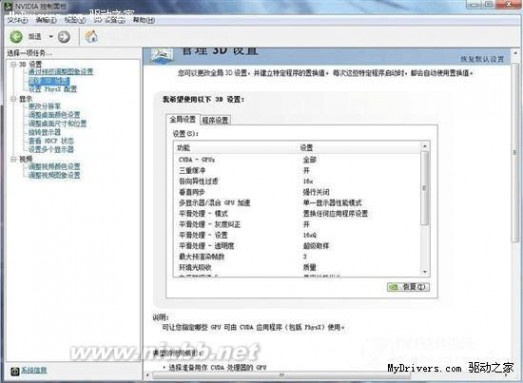
另外一些选项:
nvidia控制面板 NVIDIA显卡控制面板设置方法详解
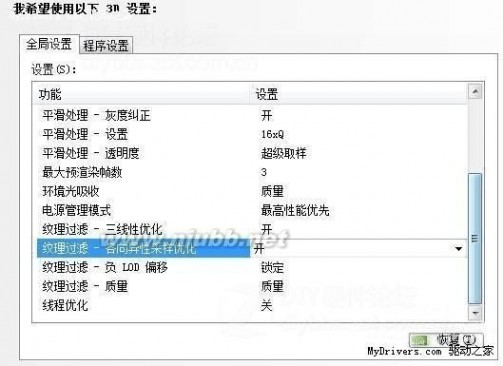
PHYSX 的选项:
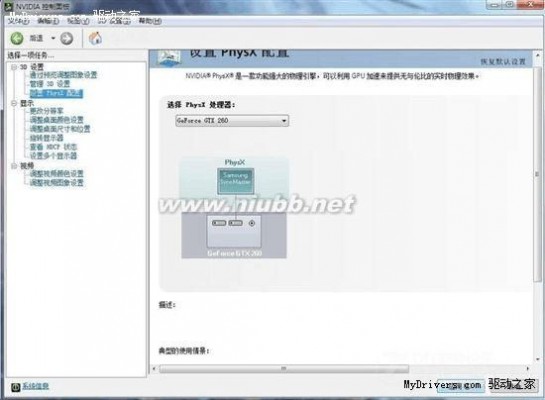
这里要根据自身的显示器做调整,我用的T220还可以,不用调什么了。[www.61k.com]
nvidia控制面板 NVIDIA显卡控制面板设置方法详解

T220 自带缩放功能,不带缩放功能的的显示器选择“使用 NVIDIA 的缩放功能”,这样玩游戏就不会拉伸了。[www.61k.com]

nvidia控制面板 NVIDIA显卡控制面板设置方法详解
默认设置。(www.61k.com]
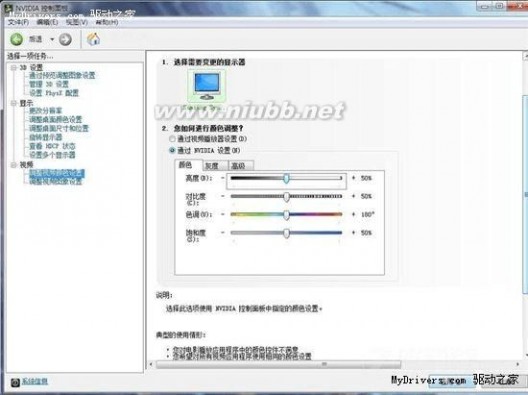
这个最好别动。

重点:普通显示器把动态范围调整到0-255,如果是接电视,就用16-235。
nvidia控制面板 NVIDIA显卡控制面板设置方法详解

勾上这两项可以和A卡有几乎相同的色彩,但是会有些失真和不清楚。(www.61k.com)

驱动中每一个选项下面都有这种说明,A驱动貌似没有这个吧?对我这样的普通玩家很有用。

这个也是根据自己显示器的情况调整。
nvidia控制面板 NVIDIA显卡控制面板设置方法详解
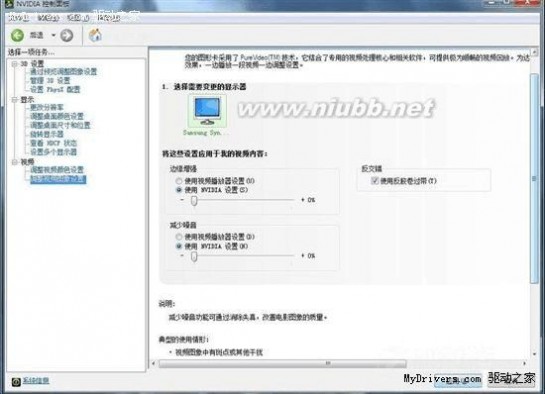
如果显卡不好就这么设置吧(怎么设置还是根据自己需求)
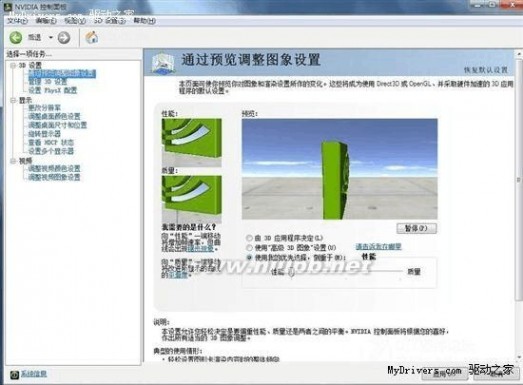
nvidia控制面板 NVIDIA显卡控制面板设置方法详解
不多说了,按需调整。[www.61k.com]
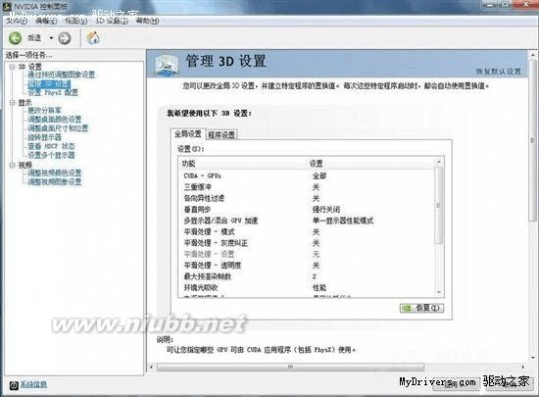
另外一些:

nvidia控制面板 NVIDIA显卡控制面板设置方法详解
最后,大家按照自己的情况调整就行了。[www.61k.com]
扩展:nvidia控制面板详解 / nvidia显卡控制面板 / 双显卡nvidia控制面板
本文标题:nvidia显卡控制面板-使用 Bumblebee 控制 NVIDIA 双显卡(Ubuntu)61阅读| 精彩专题| 最新文章| 热门文章| 苏ICP备13036349号-1